И так, давайте начнём, для начала что же такое VPS/VDS? По идеи это одно и тоже, VPS это Virtual Private Server или же Виртуальный Приватный Сервер, VDS это Virtual Dedicated Server или же Виртуальный Выделенный Сервер.
1. Как подобрать качественный VPS/VDS ? Этот вопрос мучает всех. Отвечу я вам так: лучше брать на иностранных сайтах, конечно я не буду перечислять какие, но на них дешевле и качественнее.
Вы встретили какие то: OpenVZ и KVM? KVM будет стоить дороже но он лучше OpenVZ, плюсы я подробной расписывать не буду, а лишь напишу только одно. Допустим есть выделенный сервер, его разделили на 4 части, одну часть дали вам, и другим по одной. Но! Якобы каждому на сервер выделяется порядка 5 гб оперативы, а на сервере всего 16. Т.е фактически можно выделить каждому только по 4 гб.
И когда у вас занято 3 гб, а у других 5 — то вы не сможете занять 4 гб памяти, а только лишь 3. На KVM же, такого не будет. То, что вы купили — то и выдадут.
2. Подготовка VPS/VDS для установки сервера Перед установкой сервера MineCraft вам необходимо установить ОС Linux, лучше всего работать с Debian/Ubuntu, но я предпочту Debian 7.3(при заказе сервера, у вас может быть и Debian 7.0 и 6.0 — в них почти нет отличий!) Затем нужно скачать любой SSH клиент, самый простой и удобный
Как создать сервер Minecraft на VDS? Подробная инструкция + лучший хостинг! Сервера Майнкрафт
Пожалуйста, войдите или зерегистрируйтесь, чтобы увидеть скрытый текст.
, затем, нужно открыть этот клиент, и мы видим перед нами строка: «Host name (or IP address) ((Имя хоста (или Ip-адрес))» и туда вводим IP адрес своего VPS/VDS сервера, где надпись «Port (порт)» там ничего не трогаем, нужен порт 22, а именно SFTP(SSH File Transport Protocol) а не FTP(File Transport Protocol) и нажимаем внизу «Open (Соединиться)». При желании вы можете сохранить эти данные, введя в «Saved Sessions» название сессии,
apt-get update //Обновляем все установленное на сервере пакеты
При обновлениях, вам предлагают продолжить установку, или отменить: N or Y, пишите «y» и жмите Enter, т.е продолжаете.
apt-get upgrade //Теперь мы «улучшаем» пакеты
Опять же пишите «y» и Enter.
ВНИМАНИЕ! Начиная с версии Debian 7.3 нам предлагают подтвердить SSL сертификаты, когда нам об этом напишут, просто жмите Enter много раз, или просто зажмите. Когда список закончится и нам предлагают выйти, просто нажимаем «q»
apt-get install htop //Пакет для показа активных программ, очень полезен, если нужно посмотреть, допустим что из приложений java активны, а не просто прописывать «kill java»
apt-get install screen //Пакет который создает «несколько» консолей, если нужно запустить сразу 2+ серверов. И вообще полезная штука
apt-get install openjdk-7-jre //устанавливаем Java. Советую установить именно open-jdk.
(Уже можно установить 8)
Доп. пакет
apt-get install nano//Хороший редактор для Linux’a, если не хотите заходить в FTP клиент и через консоль что-то отредактировать — используйте Nano. Для использования пишем: nano путь к файлу (К примеру: nano /root/srv/minecraft/server.proporties)
Как создать сервер Minecraft на VDS? Подробная инструкция + лучший хостинг! Сервера Майнкрафт
Теперь сервер готов к работе!
Теперь нужно закинуть файлы на сервер, через любой FTP клиент, предлагаю —
Пожалуйста, войдите или зерегистрируйтесь, чтобы увидеть скрытый текст.
- java -Xmx2048M -Xms512M -jar ядросервера.jar
Плюсы VDS/VPS/DS в том, что можно ввести абсолютно любой порт для сервера, если он не занят.
3. Запуск сервера
screen //Создаем «консоль»
Можно так же использовать screen -S (именно -S а не -s), чтобы задать имя сесси, допустим:
screen -S server
cd /root/ваша_папка_с_сервером/ //переходим в папку где лежит сервер
sh start.sh //запускаем сервер
И у нас появляется консоль как у обычного сервера MineCraft
Вы можете просто закрыть консоль PuTTY и всё будет работать, можете попробовать так сделать (чтобы вернуться к консоли сервера майна, нужно войти в патти, и написать: Screen -r)
Если же у вас запущено 2 и более серверов одновременно — чтобы зайти в консоль вам нужно:
1. Узнать какие сессии у screen’ов, пишем:
screen -ls // узнаём сесси
Теперь появились сессии, допустим:
hub
survival
И теперь вводим:
screen -r сессия //заходим в сессию
И мы в консоли какого-либо сервера.
На этом туториал окончен.
Полезные ссылки:
скачать патти:
Источник: g-f.su
Как запустить сервер Minecraft на VDS
VDS (VPS, виртуальный сервер) — это технология хостинга, за счет которой на одном физическом выделенном сервере запущено несколько виртуальных машин, изолированных друг от друга. Такой вид хостинга рекомендуется для проектов с несколькими режимами и более.
Как запустить сервер Minecraft по локальной сети
Для этого нужно выполнить пару простых действий:
- Зайдите в игру и создайте новый мир для одиночной игры с оптимальными настройками.
- Нажмите Esc для появления меню, в котором надо выбрать «Открыть для сети».
- Появится уведомление с присвоенным для сервера портом, который необходимо запомнить.
Как запустить сервер Minecraft
Запустите Minecraft, выберите «Сетевая игра» → «Добавить». В поле «Адрес сервера» введите localhost и нажмите «Готово». Когда в списке отобразится новый сервер, выделите его и кликните «Подключиться».
Как играть с другом по сети в Minecraft
Заходим в майнкрафт и создаем новый одиночный мир, открываем его для сети и передаем друзьям порт, который выведен в чате. Другие игроки должны также войти в TLauncher, запустить подобную версию Minecraft и в главном меню игры выбрать «Сетевая игра».
Как запустить VDS
Подключение к VDS с Windows через RDP:
- Нажмите сочетание клавиш Win+R, чтобы вызвать меню «Выполнить».
- Введите команду mstsc.exe и нажмите «ОК».
- Укажите в появившемся окне IP-адрес сервера и нажмите на кнопку «Подключить».
- Введите логин и пароль для доступа к серверу.
Как установить сервер на VDS
Установка Minecraft на VDS:
- Выберите серверную платформу.
- Подключитесь к серверу по SSH (под пользователем root).
- Minecraft работает на Java (язык программирования, который поддерживает много разных платформ), поэтому необходимо установить Open Java Development Kit.
- Создайте каталог файлов, относящихся к игре.
Как подключиться к серверу по IP Minecraft
Запустите игру и перейдите в раздел «Cетевая игра». Если вы создали мир с помощью внутриигрового клиента, то нажмите »direct connect (прямое подключение)«. В появившемся поле введите IP-адрес хоста, который вы задали чуть ранее в настройках параметров адаптера. Через двоеточие после адреса сервера укажите порт сервера.
Как запустить сервер
Включение сервера инициируется разными способами, среди которых нажатие кнопки Power On — чаще всего встречающийся, но не единственный. Другой вариант через команду по сети (Wake-on-LAN) либо через команды с внешних устройств (Wake-on-PCIe, Wake-on-Keyboard, Wake-on-Mouse).
Как зайти на любой сервер в Minecraft
Перейди на вкладку »Серверы« в меню игры Minecraft на своем мобильном устройстве, планшете, компьютере с Windows, Xbox, Nintendo Switch или PlayStation 4, чтобы подключиться к серверу.
Как открыть порт для сервера
Открытие портов в брандмауэре Windows:
- В меню Пуск выберите Панель управления, Система и безопасностьи Брандмауэр Windows.
- Нажмите кнопку Дополнительные параметры.
- Выберите Правила для входящих подключений.
- Выберите Создать правило в окне Действия.
- Выберите Тип правила в разделе Порт.
- Щелкните Далее.
Какой сервер нужен для Minecraft
Аппаратные характеристики сервера Minecraft
Оперативная память не менее 4 Гб. Так, Bukkit, например, требует не менее 1 Гб RAM плюс, как было сказано выше, от 5 до 10 Мб на одного игрока. Кроме того, места потребуют и плагины с модами. Не менее важна скорость выборки файлов с винчестера.
Что такое локальный сервер
Локальный сервер — это набор программного обеспечения, который выполняет функции сервера, работающий на локальном компьютере или в локальной сети предприятия.
Как узнать IP-адрес своего сервера в Minecraft
Если при настройке сервера вы не использовали сторонних программ, то в строке server-ip= должны были написать IP-адрес вашего компьютера. Чтобы его узнать, нужно снова открыть файл настроек server. properties и скопировать из этой строке IP-адрес.
Как сделать сервер в Tlauncher
Заходим в свой мир и в меню Паузы (Esc) кликаем Open to Lan (Открыть для сети), в чате появится сообщение об успешном открытии сервера, а так же порт сервера, в примере это 60000 (у вас будет другой). На другом компьютере жмём »Подключиться к существующей сети«, вводим название сети и пароль, созданные ранее.
Как зайти на сервер в Tlauncher
На странице сервера вы в один клик можете подключится к серверу (необходим запущенный лаунчер). Достаточно нажать »Зайти на сервер» и лаунчер автоматически зайдёт на данный сервер!
Как работать с VDS
Чтобы начать пользоваться VDS, первым делом необходимо заказать соответствующие услуги у хостинг-провайдера. Подключиться к виртуальному серверу можно с помощью утилиты «Удаленный рабочий стол». Подобное приложение разработано для всех популярных операционных систем —Microsoft Windows, MaсOS, Linux и даже Android.
Как работает VDS
Как работает VPS/VDS
Перейти с shared-хостинга на виртуальный помогли специальные программы — гипервизоры. Они позволяют создавать много виртуальных машин (серверов, VPS, VDS) на физическом оборудовании в общей среде виртуализации и следят за тем, чтобы выделяемые им ресурсы были изолированы друг от друга.
В чем разница VPS от VDS
Используя VPS, пользователь располагает собственным IP, портами, может контролировать фильтрацию и определять правила маршрутизации. Применение же технологии VDS позволяет разместить на физическом компьютере любое количество (в рамках имеющейся конфигурации) сайтов, доменных зон, баз данных.
Для чего нужен VDS
Для чего нужны VPS/VDS
VPS/VDS позволяет хранить данные высоконагруженных сайтов, например, интернет-магазинов. Его выбирают, когда ресурсов виртуального хостинга уже недостаточно. Разрабатывать приложения. На сервере можно размещать и тестировать новые приложения.
Что можно делать на VDS
На VDS можно тестировать и пробовать различные варианты пакетов и их конфигураций, не боясь нарушить работу «боевого» сервера, и не затрачивая средства на приобретение отдельного железа для тестов.
- Как заплатить за Яндекс Диск
- Почему не загружаются фото в Яндекс Диск с телефона
Источник: svyazin.ru
Запускаем бесплатный мощный сервер Minecraft в облаке
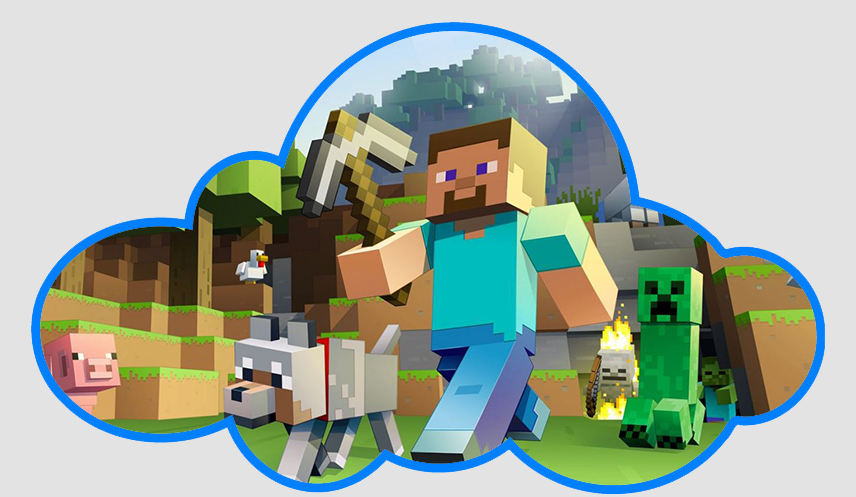
Minecraft — это не просто игра. Его используют в школах для развития детей, для воссоздания архитектурных объектов, улучшения безопасности на реальных улицах. Сегодня Cloud4Y поделится интересным способом запуска бесплатного сервера Minecraft в облаке.
В этой статье я покажу, как настроить и запустить свой собственный частный выделенный сервер Minecraft в облаке. Я уже писал об этом раньше, но в прошлый раз сервер был всего с одним ядром процессора и 1 ГБ оперативной памяти. Теперь же мы будем создавать сервер с 4 ядрами ЦП и 24 ГБ ОЗУ! Этого более чем достаточно, чтобы 20 человек могли играть с отличной производительностью (при этом ещё остаются ресурсы на создание дополнительного сервера под другие нужды). И, самое главное, всё это удовольствие абсолютно бесплатно.
Почему это круто
В этом посте я покажу, как можно запустить новую виртуальную машину Oracle, которая использует новый чип на базе Arm. Эти виртуальные машины имеют почти линейное масштабирование рабочих нагрузок, а также лучшее соотношение цены и производительности по сравнению с процессорами на базе x86. Они подходят для широкого спектра рабочих нагрузок, включая веб-приложения, кодирование медиафайлов, инференс ИИ и многое другое. Здорово, что Oracle сотрудничает с разными поставщиками технологий, благодаря чему серверная разработка на Arm стала проще.
Шаг 1: регистрируем вечно бесплатный аккаунт
Если у вас ещё нет учётной записи Oracle Cloud, вам необходимо создать аккаунт «всегда бесплатно». Перейдите на cloud.oracle.com/free и нажмите «Зарегистрироваться». Если у вас уже есть учётная запись, просто залогиньтесь.

Для регистрации вам нужно будет ввести ваше имя, фамилию и email. Вы получите письмо для подтверждения адреса электронной почты.

После подтверждения почты введите пароль (# 1) и подтвердите его (# 2). Затем выберите имя для своего облачного аккаунта (# 3). Вы наверняка захотите выбрать что-то уникальное и запоминающееся, потому что в дальнейшем будете использовать именно это имя учетной записи для входа в систему. Кроме того, нужно выбрать ближайший к вам домашний регион (# 4). Я живу в Джорджии в Соединенных Штатах, поэтому домашним регионом выбрал «Восточный Эшберн США».

Введите свой домашний адрес и нажмите «Продолжить».

Теперь вам нужно ввести и подтвердить номер мобильного телефона.

Получив проверочный код, введите его на странице регистрации.

Далее нужно ввести номер банковской карты. Это нужно для проверки пользователя. Номер карты будет храниться в Oracle для упрощения перехода на платную учётную запись, если вы в будущем решите это сделать. Не волнуйтесь, с вас 100% не будет взиматься никакая плата, пока вы не решите улучшить аккаунт до платного.
Ещё раз! С вас точно никогда не будет взиматься плата за «всегда бесплатную» учётную запись. Если вы хотите перейти на платную учётку, это нужно специально делать вручную!

После того, как вы прошли верификацию по платёжному средству, можно завершать процесс регистрации. Осталось только принять условия и нажать «Start my free trial» (Начать работу с бесплатной пробной версией).

Потерпите! Подготовка новой облачной учёной записи займёт всего несколько минут. Когда всё будет готово к работе, вы получите электронное письмо. После этого можно войти в систему и продолжить изучение данного руководства.
Шаг 2: создаём экземпляр виртуальной машины
Первое, что нужно сделать, чтобы ваш сервер Minecraft заработал, – запустить новую «виртуальную машину» (ВМ) в Oracle Cloud. Делается это очень просто, нужно кликнуть «Create a VM instance» (Создать экземпляр виртуальной машины) прямо на главной странице консоли Oracle Cloud.

Дайте своему экземпляру ВМ имя (я назвал свой «minecraft-server») и выберите «compartment» (Отсек). Отсеки — это способ группировать разные вещи. Вы можете оставить отсек, который стоит по умолчанию («root»). Также укажите «домен доступности» — для наших целей подойдёт любой!

Теперь прокрутите вниз до раздела «Image and shape» (Образ и конфигурация). Убедитесь, что выбран «Oracle Linux 7.9», а затем нажмите «Change shape» (Изменить конфигурацию).

В диалоговом окне выберите тип экземпляра для виртуальной машины — «Ampere» (ARM), а в разделе «Shape series» выберите конфигурацию «VM.Standard.A1.Flex». Укажите количество ЦП и ОЗУ, которые хотите получить на своём сервере. Для «всегда бесплатных» серверов ARM можно выделять до 4 OCPU и 24 ГБ оперативной памяти. Это означает, что вы можете сделать одну виртуальную машину с 4 OCPU и 24 ГБ RAM или 4 ВМ с 1 OCPU и 6 ГБ RAM на каждой (либо любую другую комбинацию в указанных пределах). Выбор будет зависеть от того, что у вас будет располагаться на виртуальной машине.
Совет: вы можете проверить требования к серверу для Minecraft, чтобы убедиться, что ваш сервер им соответствует.
В нашем случае я выделил 2 OCPU и 6 ГБ RAM. Этого должно быть достаточно для создания надежного сервера, где одновременно могут разместиться более 20 игроков. И у меня всё ещё остаются 2 OCPU и 18 ГБ оперативной памяти на «всегда бесплатном» аккаунте для запуска других виртуальных машин.
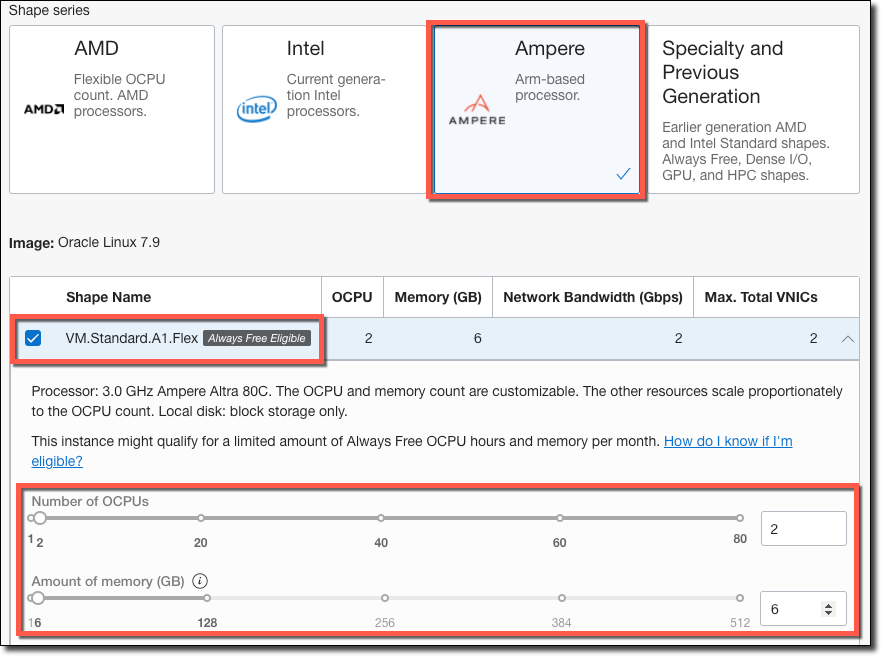
После того, как вы выбрали конфигурацию, убедитесь, что видите отметку «Всегда бесплатно».
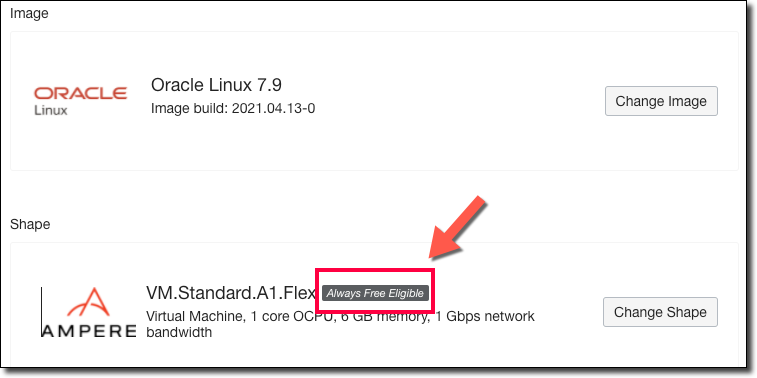
Далее нужно выбрать виртуальную частную сеть (VCN). Если у вас уже есть существующий VCN с общедоступной подсетью, выберите его. Если нет, нажмите «Create new virtual cloud network» (Создать новую виртуальную частную сеть). Затем выберите «Create new public subnet» (Создать общедоступную подсеть) и оставьте имена по умолчанию.
Наконец, убедитесь, что выбран параметр «Assign a public iPv4» (Назначить общедоступный IPv4-адрес). Это важно, так как в противном случае вы не сможете подключиться к этому серверу из интернета!
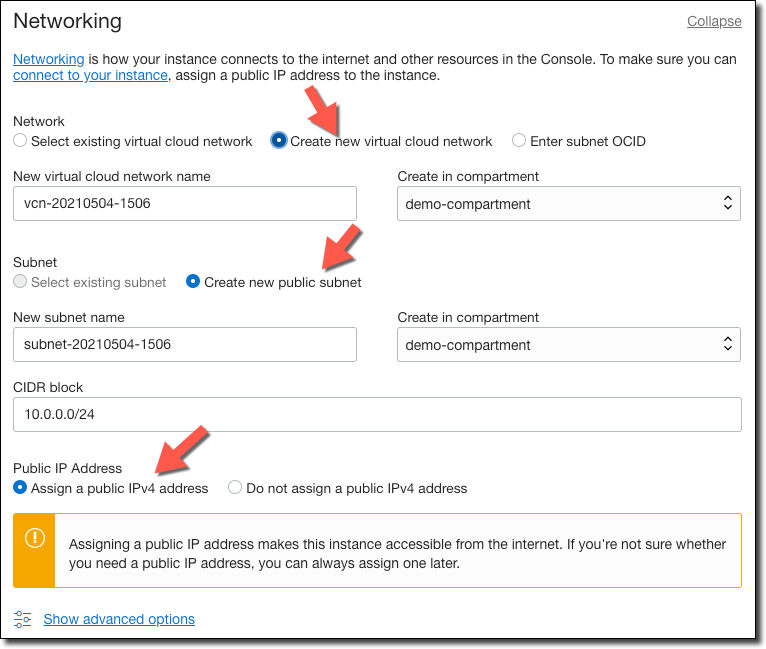
Теперь нам нужно привязать ключи SSH к этой виртуальной машине. Если вы знакомы с концепцией SSH-ключей и уже имеете открытый ключ, который хотите использовать, выберите «Upload public key files» (Загрузить файлы открытого ключа) и загрузите свой. Если для вас это незнакомая технология, считайте SSH-ключи уникальным набором идентификаторов, которые позволяют безопасно войти на ваш сервер. Нажмите «Generate SSH key pair» (Сгенерировать пару ключей SSH) и сохраните свои закрытый и открытый ключи на локальном компьютере. Мы будем использовать их чуть позже, чтобы войти на виртуальную машину.

Оставьте значения по умолчанию и нажмите «Создать».
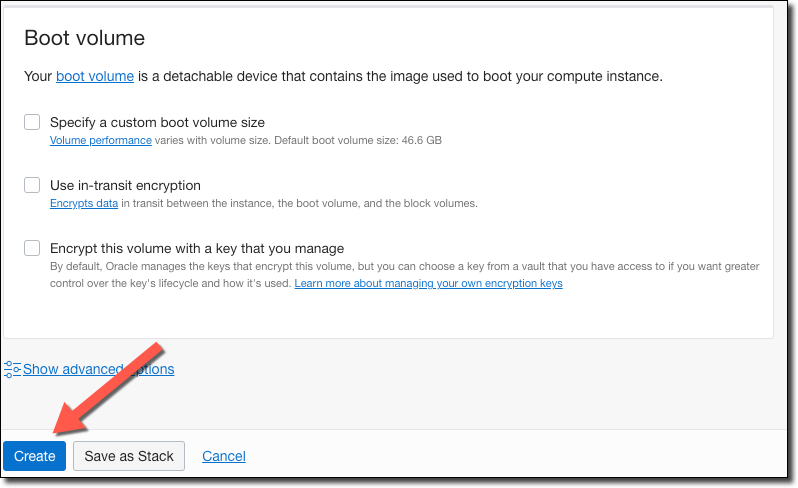
Вы сразу же будете перенаправлены на страницу сведений о виртуальной машине. Ваш экземпляр ВМ будет в статусе PROVISIONING (предоставляется).
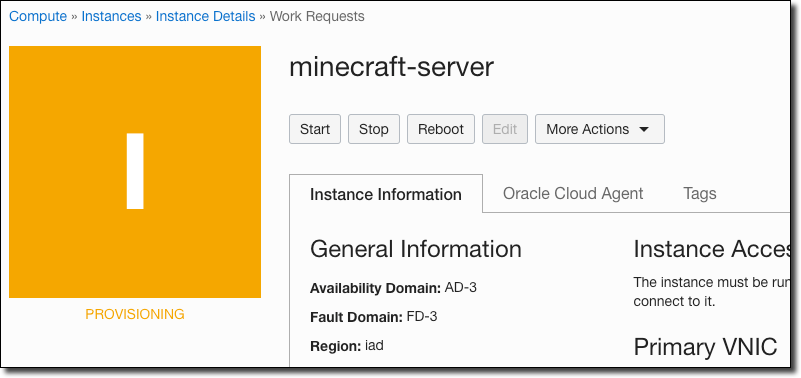
Примерно через 30-60 секунд состояние изменится на RUNNING (Запущен). Найдите свой IP-адрес и скопируйте его.

Шаг 3: подключаемся к работающей виртуальной машине в облаке
Чтобы установить Minecraft на нашу виртуальную машину, необходимо к ней удаленно подключиться. Если вы не знакомы с технологией SSH, я рекомендую вам для начала разобраться с ней и узнать, как установить (или использовать уже установленный) клиент SSH на ваш компьютер. Процесс может несколько различаться для разных операционных систем. Вот отличная статья с инструкциями под разные ОС.
Для подключения к своей виртуальной машине вы будете использовать имя пользователя opc (Oracle Public Cloud). На своём Mac я подключаюсь с помощью следующей команды (обратите внимание, я замазал IP-адрес своего сервера):

Шаг 4: устанавливаем Java
Поскольку сервер Minecraft работает на Java, сначала необходимо установить Java Development Kit (JDK) на виртуальную машину. Вы можете узнать, какая версия JDK доступна для установки, с помощью следующей команды:
$ yum list jdk*
Вы увидите что-то типа такого:
loaded plugins: langpacks, ulninfo Available Packages jdk-11.0.11.0.1.aarch64 2000:11.0.11.0.1-ga ol7_oci_included
Для установки стоит выбрать самую последнюю версию (версию с наибольшим номером). Скопируйте имя пакета и установите его с помощью:
$ sudo yum install jdk-11.0.11.0.1.aarch64
После завершения установки вы можете убедится в правильности версии с помощью команды:
$ java —version
В ответ вы получите что-то вроде:
java 11.0.11.0.1 2021-03-31 LTS Java(TM) SE Runtime Environment 18.9 (build 11.0.11.0.1+1-LTS-5) Java HotSpot(TM) 64-Bit Server VM 18.9 (build 11.0.11.0.1+1-LTS-5, mixed mode)
Шаг 5: устанавливаем сервер Minecraft
И теперь мы переходим к самой увлекательной части: установке сервера Minecraft! Перейдите на эту страницу (на своём локальном компьютере, а не на виртуальной машине) и скопируйте ссылку на последнюю версию файла .jar для загрузки сервера Minecraft.
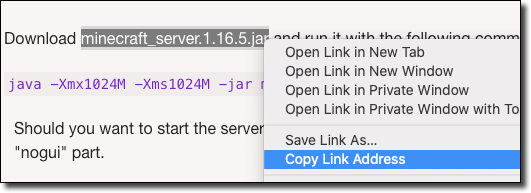
$ wget https://launcher.mojang.com/v1/objects/1b557e7b033b583cd9f66746b7a9ab1ec1673ced/server.jar
А теперь попробуйте запустить сервер с помощью:
$ java -Xmx1024M -Xms1024M -jar server.jar nogui
О нет, не сработало! Скорее всего вы увидите нечто подобное:
[19:30:33] [main/ERROR]: Failed to load properties from file: server.properties [19:30:33] [main/WARN]: Failed to load eula.txt [19:30:33] [main/INFO]: You need to agree to the EULA in order to run the server. Go to eula.txt for more info.
Внутри каталога с файлом .JAR, появится новый файл. Откройте eula.txt с помощью Nano, чтобы отредактировать его:
$ nano eula.txt
В файле измените false на true .

Шаг 6: откроем порты брандмауэра, чтобы разрешить общий доступ
Прежде чем мы попытаемся запустить сервер снова, давайте скорректируем настройки сети, чтобы игроки могли получить доступ к этому серверу через брандмауэр Oracle Cloud. Вернувшись к информации о виртуальной машине, кликните ссылку для созданной (или выбранной вами) подсети.

Выберите Security List по умолчанию.
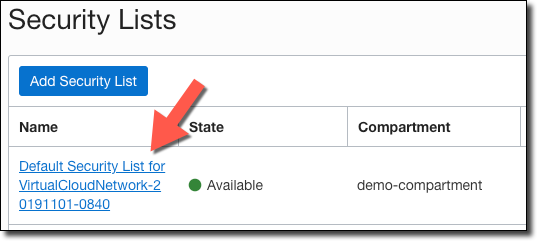
Нажмите «Добавить правила входа».
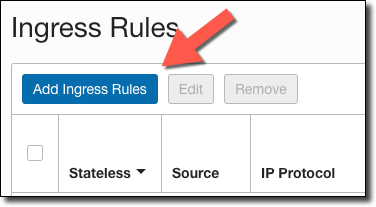
Добавьте 2 правила входа: одно для TCP и одно для UDP — каждое с « Source CIDR » 0.0.0.0/0 и диапазоном портов назначения 25565 , как показано ниже.

Вам также необходимо открыть эти порты в брандмауэре виртуальной машины, поэтому выполните следующие команды в терминале SSH:
sudo firewall-cmd —permanent —zone=public —add-port=25565/tcp sudo firewall-cmd —permanent —zone=public —add-port=25565/udp sudo firewall-cmd —reload
Шаг 7: запуск сервера
$ java -Xmx1024M -Xms1024M -jar server.jar nogui
Выводы
Мы рассмотрели, как создать и запустить собственный бесплатный сервер Minecraft в Oracle Cloud.
Но ведь есть масса других интересных проектов, которые вы можете реализовать с помощью своей «всегда бесплатной» учётной записи в облаке!
Что ещё интересного есть в блоге Cloud4Y
Подписывайтесь на наш Telegram-канал, чтобы не пропустить очередную статью. Пишем не чаще двух раз в неделю и только по делу.
Источник: habr.com